Comment résoudre les problèmes de l'application Peacock ? Guide rapide
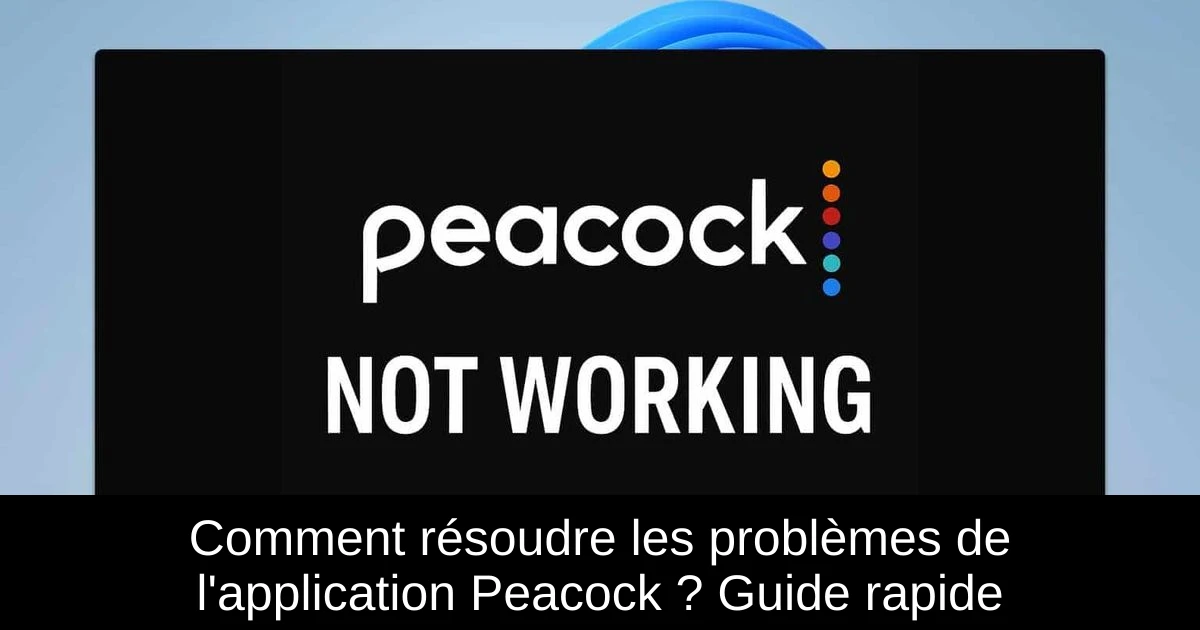
Si l'application Peacock ne fonctionne pas comme prévu, cela peut être frustrant, surtout lorsque vous êtes sur le point de profiter de votre émission favorite. Les raisons peuvent varier, allant des restrictions géographiques aux problèmes de connexion Internet ou d'erreurs de lecture. Dans cet article, nous vous proposons un guide rapide pour identifier et résoudre ces problèmes afin de retrouver votre expérience de streaming. Suivez ces étapes et retrouvez les joies du binge-watching !
Vérifiez la disponibilité régionale
La première étape pour régler les soucis rencontrés avec Peacock est de vérifier si l'application est disponible dans votre région. Pour ce faire, lancez l'application ou rendez-vous sur le site web de Peacock. Assurez-vous que vous accédez au service depuis un pays où il est autorisé. Si ce n'est pas le cas, une solution consiste à utiliser un VPN pour vous connecter via une région où Peacock est accessible. Cela peut souvent résoudre les problèmes liés à l'indisponibilité du service dans votre localité.
Il est essentiel de comprendre que Peacock est soumis à des restrictions géographiques. Ainsi, l'utilisation d'un VPN vous permet non seulement d'accéder au contenu manquant, mais aussi de profiter d'une plus grande variété d'émissions et de films. Veillez à choisir un VPN de confiance qui offre une bonne vitesse de connexion et des serveurs dans les pays pris en charge par Peacock.
Améliorez votre connexion Internet
Une autre cause fréquente des problèmes avec l'application Peacock est une connexion Internet instable ou insuffisante. Commencez par réaliser un test de vitesse pour vérifier que votre bande passante répond aux exigences de streaming de Peacock. Si la connexion semble faible, essayez de redémarrer votre routeur et votre modem.
- 1) Si possible, passez d'une connexion Wi-Fi à une connexion filaire pour une plus grande stabilité.
- 2) Fermez les applications ou appareils qui consomment de la bande passante, car cela peut affecter la qualité du streaming.
- 3) Votre connexion est toujours lente ? Consultez le guide sur les solutions de mise en cache de Peacock pour plus de conseils.
Un Internet performant est essentiel pour profiter pleinement de vos séries et films. Pensez à optimiser votre réseau domestique si vous rencontrez régulièrement des problèmes de connexion.
Corrigez les erreurs de lecture
Les erreurs de lecture peuvent également être une source frustrante de déconvenue lors de l'utilisation de l'application Peacock. Pour résoudre ces problèmes, commencez par vous déconnecter puis reconnecter à l'application Peacock. Cela suffit souvent à réinitialiser votre session et à éliminer les erreurs temporaires.
- 1) Pensez à vider le cache de votre appareil de streaming ou de votre navigateur pour une expérience plus fluide.
- 2) Vérifiez que l'application Peacock est à jour en installant la dernière version disponible.
- 3) Redémarrez votre appareil et essayez de streamer à nouveau.
Si les erreurs persistent, n'hésitez pas à consulter des articles supplémentaires pour des solutions aux erreurs de lecture génériques de Peacock. Gardez à l'esprit que ces solutions sont généralement simples et rapides à mettre en œuvre.
Conclusion
En résumé, lorsque l'application Peacock ne fonctionne pas, il est souvent possible de résoudre le problème en vérifiant sa disponibilité régionale, en améliorant votre connexion Internet et en corrigeant les erreurs de lecture. En suivant ces conseils, vous devriez être en mesure de revenir rapidement à vos contenus préférés sans trop de tracas. Prenez quelques instants pour effectuer ces vérifications, et n'hésitez pas à explorer davantage d'options si le problème persiste. Rappelez-vous, les solutions simples peuvent conduire à des résultats rapides et efficaces !
Passinné en jeuxvidéo, high tech, config PC, je vous concote les meilleurs articles

Newsletter VIP gratuit pour les 10 000 premiers
Inscris-toi à notre newsletter VIP et reste informé des dernières nouveautés ( jeux, promotions, infos exclu ! )
















